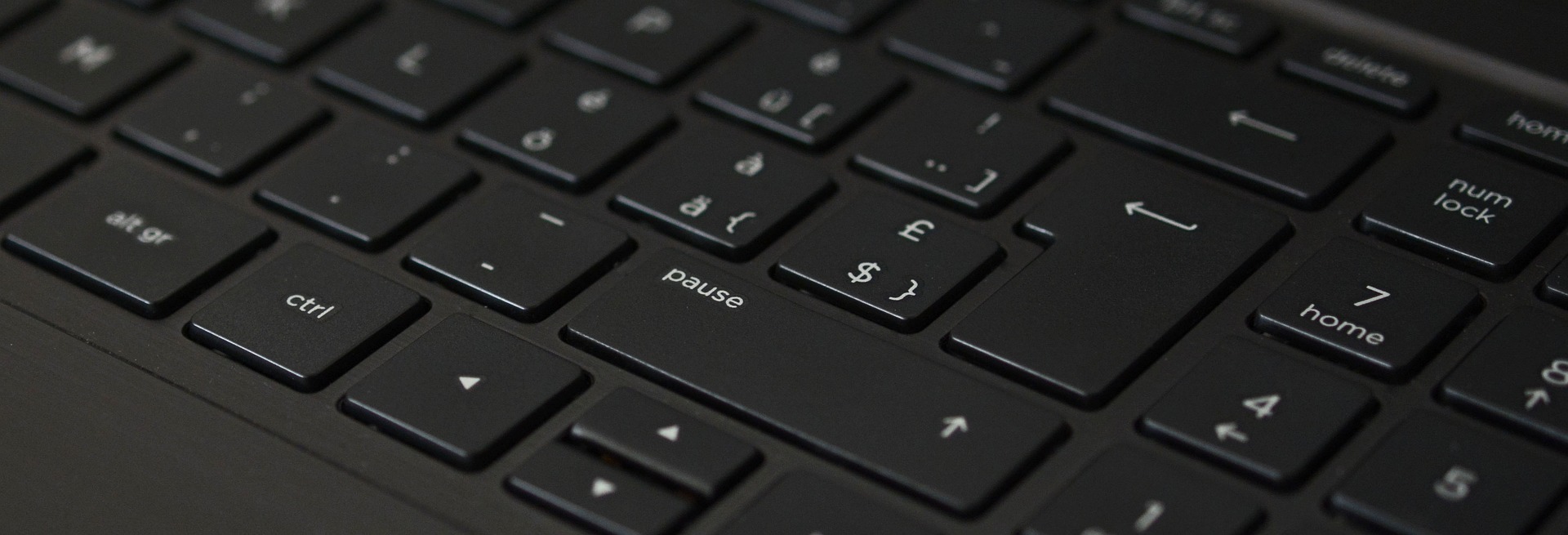Wake On Lan in Debian aktivieren
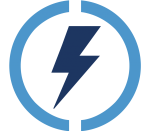
Wake-on-LAN (WOL) ist eine nützliche Funktion, die es ermöglicht, einen Computer aus der Ferne einzuschalten, indem ein spezielles Netzwerkpaket gesendet wird. Um WOL auf einem Linux-System zu aktivieren, verwenden wir das Tool ethtool.
Die folgende Anleitung führt durch den Prozess der Installation von ethtool und der Aktivierung von WOL für eine bestimmte Netzwerkschnittstelle.
- Installiere ethtool:
Zuerst müssen wir das Tool ethtool installieren, das benötigt wird, um Wake-on-LAN (WOL) zu konfigurieren. Dies kann mit dem folgenden Befehl erfolgen:
- Überprüfe die Netzwerkschnittstellen:
Wir müssen die verfügbaren Netzwerkschnittstellen überprüfen, um diejenige auszuwählen, für die wir Wake-on-LAN aktivieren möchten. Dies kann mit folgendem Befehl erfolgen. - Wähle die gewünschte Schnittstelle aus:
Nachdem wir die verfügbaren Schnittstellen überprüft haben, wählen wir diejenige aus, für die wir Wake-on-LAN aktivieren möchten.
Notiere dir den Namen der Schnittstelle, zum Beispielenp4s0. - Aktiviere vorübergehend Wake-on-LAN:
Jetzt aktivieren wir vorübergehend die Funktion Wake-on-LAN für die ausgewählte Schnittstelle mit dem Befehl:
- Überprüfe den WOL-Status der Schnittstelle:
Um sicherzustellen, dass Wake-on-LAN erfolgreich aktiviert wurde, können wir den Status der Schnittstelle mit folgendem Befehl überprüfen.
- Mache Wake-on-LAN dauerhaft:
Um sicherzustellen, dass die Wake-on-LAN-Einstellungen dauerhaft sind, erstellen wir einen systemd-Service.
Finde das Verzeichnis von ethtool:
Auf den meisten Systemen befindet sich ethtool unter/usr/sbin/ethtool.
Erstelle einewol.service-Datei im Verzeichnis/etc/systemd/system/mit einem Texteditor wie Nano oder Vim.
Die Datei sollte den folgenden Inhalt haben:
- Aktiviere den Service:
Nachdem diewol.service-Datei erstellt wurde, müssen wir den systemd-Dienst neu laden und aktivieren:
Dadurch wird der Service aktiviert und die Wake-on-LAN-Einstellungen werden dauerhaft gespeichert. - Wecken Sie ein Gerät auf:
Nachdem Sie Wake-on-LAN (WOL) erfolgreich aktiviert haben, können Sie ein Gerät aus der Ferne aufwecken, indem Sie ein spezielles Magic Packet an die MAC-Adresse des Ziels senden. Dies kann mit verschiedenen Tools erfolgen, einschließlich derwakeonlanBefehlszeilenanwendung. Zum Beispiel können Sie folgenden Befehl verwenden, um ein Gerät mit der MAC-Adresse aufzuwecken:
- Wecken Sie ein Gerät unter Windows auf: Für Windows-Benutzer habe ich dieses PowerShell-Skript zur Verfügung gestellt, das ein sogenanntes "Magic Packet" an eine spezifizierte MAC-Adresse sendet, um ein Gerät über das Netzwerk zu aktivieren.